विषयसूची:

वीडियो: रास्पबेरी पाई का उपयोग कर स्मार्ट पार्किंग स्थल: 5 कदम

2024 लेखक: John Day | [email protected]. अंतिम बार संशोधित: 2024-01-30 09:20
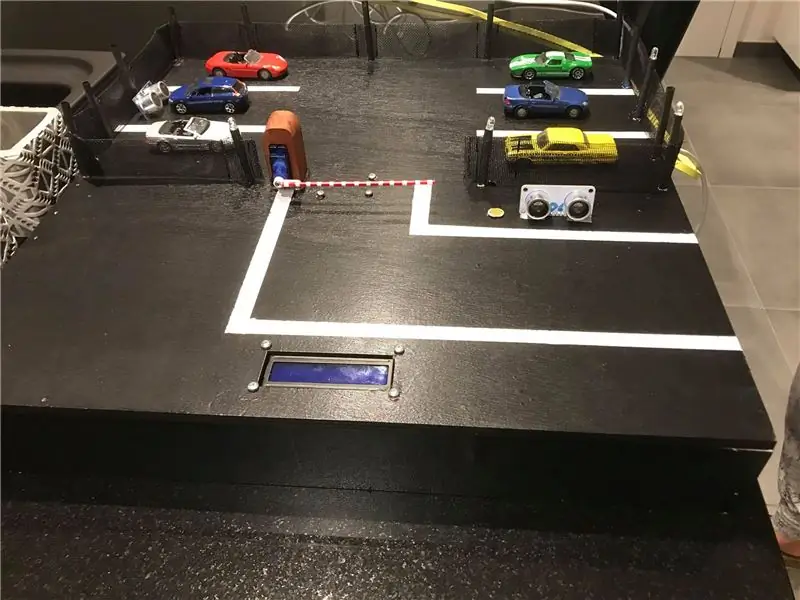
इस निर्देश में हम एक वेब इंटरफेस से जुड़ा एक पूरी तरह से स्वचालित पार्किंग सिस्टम बना रहे हैं। आप यह देखने में सक्षम होंगे कि कौन सा स्थान लिया गया है, यह तय करें कि कौन अंदर जाता है और कौन बाहर जाता है और यह एक स्वचालित प्रकाश व्यवस्था से लैस है।
आपूर्ति
हार्डवेयर
- 2x अल्ट्रासोनिक सेंसर
- 1x सर्वो मोटर
- 4x सफेद एलईडी
- 1x प्रकाश निर्भर रोकनेवाला
- 1x 2*16 एलसीडी डिस्प्ले
कम्प्यूटिंग
- 1x रास्पबेरी पाई 3 बी+
- 1x एसडी कार्ड (8-16GB विकल्प आपका है)
- 1x एडफ्रूट I2S 3W क्लास डी एम्पलीफायर ब्रेकआउट - MAX98357A
- 1x एमसीपी3008
- 1x रोकनेवाला 2.2K ओहम
- 9x प्रतिरोधक 1K ओम
विभिन्न
- जम्पर तार
- ब्रेड बोर्ड
- यूटीपी-केबल
- आपके रास्पबेरी पाई के लिए एडेप्टर
- मल्टीप्लेक्स की एक शीट (केसिंग के लिए आप किसी भी तरह की सामग्री का उपयोग कर सकते हैं)
- एक गोंद बंदूक
सॉफ्टवेयर
- पुट्टी
- कोड संपादित करने के लिए सॉफ़्टवेयर (जब तक आप इसका समर्थन करते हैं तब तक आप जो चाहें उपयोग कर सकते हैं: पायथन, एचटीएमएल, सीएसएस और जावा स्क्रिप्ट
- Win32 डिस्क इमेजर
- रास्पियन ओएस छवि
- वीएनसी व्यूअर (वैकल्पिक)
चरण 1: सेटअप आरपीआई
इससे पहले कि हम हार्डवेयर की वायरिंग शुरू करें, इसे लिखें
सॉफ्टवेयर और केसिंग बनाने के लिए हमें आपके पीआई को आवश्यक सॉफ्टवेयर के साथ स्थापित करने की आवश्यकता होगी, जिसकी आपको परियोजना को चलाने के लिए आवश्यकता होगी।
आपको अपना एसडी कार्ड लगाने और एसडी कार्ड Win32 डिस्क इमेजर पर लिखने के लिए रास्पियन की एक छवि की आवश्यकता होगी। आप नीचे दोनों के लिंक पा सकते हैं।
- Win32 डिस्क इमेजर:
- रास्पियन छवि:
स्थापना
-
Win32 डिस्क इमेजर खोलें
- उस छवि का चयन करें जिसे आपने अभी फ़ोल्डर आइकन के माध्यम से डाउनलोड किया है
- ड्रॉप डाउन के माध्यम से अपना एसडी कार्ड चुनें
- लिखें पर क्लिक करें
- जब प्रक्रिया समाप्त हो जाती है तो आपका कंप्यूटर शायद आपसे पूछेगा कि क्या आप एसडी कार्ड को प्रारूपित करना चाहते हैं, ऐसा न करें
जब आप इन चरणों के साथ समाप्त कर लेंगे तो आपको कुछ अतिरिक्त सामान करने की आवश्यकता होगी ताकि आप अपने पीआई के सॉफ़्टवेयर तक पहुंच सकें।
- अपने एक्सप्लोरर में एसडी कार्ड खोलें
- फ़ाइल "cmdline.txt" खोलें
- अंत में आपको टेक्स्ट की एक लंबी लाइन दिखाई देगी: ip=169.254.10.1
- फ़ाइल सहेजें
- बिना किसी एक्सटेंशन के ssh नाम की एक फ़ाइल बनाएँ (यदि आप नहीं जानते कि यह कैसे करना है, तो बस नई फ़ाइल पर क्लिक करें, नई टेक्स्ट फ़ाइल चुनें एक्सटेंशन हटाएं और इसे ssh नाम दें)
- इस भाग का अंतिम चरण एसडी कार्ड को सुरक्षित रूप से बाहर निकालना और इसे रास्पबेरी पीआई में डालना है
कनेक्ट
जब आप पिछले चरणों को पूरा कर लेते हैं, तो पहली बार अपने पाई से जुड़ने का समय आ जाता है। सबसे पहले आपको अपने यूटीपी केबल को प्लग इन करना होगा, एक छोर आपके कंप्यूटर में और दूसरा आपके पीआई में (यह महत्वपूर्ण है कि आप इसे प्लग इन करने से पहले लैन केबल में प्लग करें)।
- पुट्टी स्थापित करें:
- एक बार जब आप इसे स्थापित कर लेते हैं तो इसे खोलें और आईपी बॉक्स में 169.254.10.1 दर्ज करें
- SSH चुनें और पोर्ट 22 भरें
- ओपन पर क्लिक करें
- उपयोगकर्ता नाम भरें: पीआई और पासवर्ड रास्पबेरी यह एक नई छवि पर मानक लॉगिन है
रास्पि-कॉन्फ़िगरेशन
इससे पहले कि हम आगे बढ़ें आपको रास्पि-कॉन्फ़िगरेशन मेनू में कुछ सेटिंग्स बदलनी होंगी, इसका उपयोग करके इसे खोलें:
सुडो रास्पि-कॉन्फ़िगरेशन
1. इंटरफेस श्रेणी के विकल्पों के तहत I2C और SPI को सक्षम करें
2. स्थानीयकरण श्रेणी के माध्यम से अपना वाईफ़ाई देश चुनें
3. बूट विकल्प श्रेणी में डेस्कटॉप/सीएलआई सेटिंग को डेस्कटॉप ऑटोलॉगिन पर सेट करें।
4. उन्नत विकल्पों के तहत A1 फ़ाइल सिस्टम का विस्तार करें चुनें (यह सुनिश्चित करता है कि आप संपूर्ण एसडी कार्ड के स्थान का उपयोग करते हैं
5. अब बाहर निकलें और sudo रिबूट
वाई - फाई
अब आपके वाईफाई कनेक्शन को बंद करने का समय आ गया है, आपको अपने वाईफाई की साख की आवश्यकता होगी।
सबसे पहले इस कमांड को चलाकर रूट मोड में जाएं
सुडो-आई
अब आपके पास इन आदेशों को चलाने के लिए आवश्यक अधिकार हैं:
SSID को अपने वाईफाई नाम और पासवर्ड को अपने वाईफाई पासवर्ड में बदलना सुनिश्चित करें
Wpa_passphrase "SSID" "पासवर्ड" >> /etc/wpa_supplicant/wpa_supplicant.conf
इस आदेश को चलाकर WPA क्लाइंट दर्ज करें:
wpa_cli
इंटरफ़ेस का चयन करें
इंटरफ़ेस wlan0
कॉन्फ़िगरेशन को पुनः लोड करें
पुनः कॉन्फ़िगर
अंतिम लेकिन कम से कम जांचें कि क्या यह काम करता है। आप इसे दर्ज करके कर सकते हैं:
आईपी ए
यहां आप जांच सकते हैं कि क्या आपके पास WLAN0 इंटरफेस के तहत एक आईपी है यदि sudo रीबूट नहीं है (कभी विफल नहीं होता है (:)।
यदि आप इसे कमांड लाइन के माध्यम से करने में सहज नहीं हैं तो आप इसे हमेशा रास्पियन के जीयूआई के माध्यम से कर सकते हैं जो थोड़ा अधिक उपयोगकर्ता के अनुकूल है।
- यहां वीएनसी-व्यूअर स्थापित करें:
- फ़ाइल, नया कनेक्शन क्लिक करें और आईपी-एड्रेस बार में दर्ज करें: 169.254.10.1 और जो भी नाम आप चाहते हैं उसे चुनें
- उपयोगकर्ता नाम भरें: पीआई और पासवर्ड रास्पबेरी
- वाईफाई आइकन पर क्लिक करें और इस तरह कनेक्ट करें
संकुल
अब जब हम इंटरनेट से जुड़ गए हैं तो हम सभी कोड चलाने के लिए आवश्यक पैकेज स्थापित कर सकते हैं।
सबसे पहले हमें पैकेज सूची को नवीनतम में चलाकर ताज़ा करना होगा:
सुडो उपयुक्त अद्यतन
सुडो उपयुक्त अपग्रेड
अपाचे वेबसर्वर
हमें अपना वेब एप्लिकेशन चलाने के लिए एक वेबसर्वर की आवश्यकता होगी। हम इस आदेश को चलाकर अपाचे वेबसर्वर स्थापित करके इसे प्राप्त कर सकते हैं:
sudo apt apach2 -y. स्थापित करें
पायथन पैकेज
सब कुछ काम करने के लिए हमें कुछ पैकेजों की आवश्यकता होगी। ये वही हैं जिनकी हमें आवश्यकता होगी।
- फ्लास्क
- कुप्पी-कोर्स
- कुप्पी-विस्तार
- कुप्पी-MySQL
- कुप्पी-सॉकेटIO
- पायथन-सॉकेटियो
आप इस आदेश को चलाकर उन्हें स्थापित कर सकते हैं:
पाइप स्थापित कुप्पी कुप्पी-कोर्स कुप्पी-विस्तार कुप्पी-MySQL कुप्पी-सॉकेटियो अजगर-सॉकेटियो
चरण 2: डेटाबेस
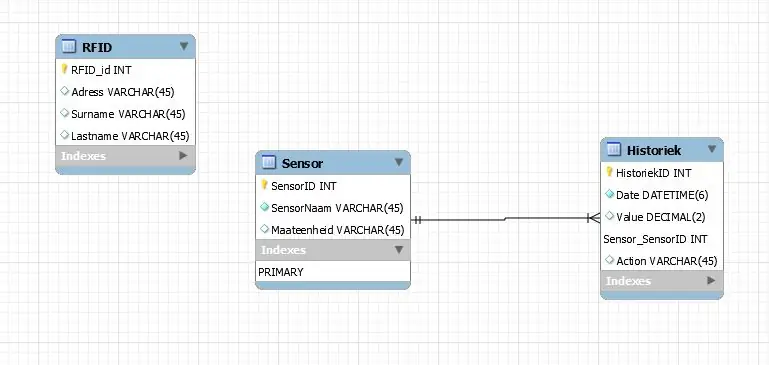
मारियाडीबी
मारियाडीबी को स्थापित करने के लिए निम्न कमांड चलाएँ, यह सेंसर द्वारा पढ़े जाने वाले सभी डेटा का ट्रैक रखने के लिए आवश्यक डेटाबेस सिस्टम है।
sudo apt mariadb-server स्थापित करें
अब हमें अपनी स्थापना को सुरक्षित करने की आवश्यकता होगी
मैसकल_सिक्योर_इंस्टॉलेशन
एक बार जब आप कमांड चलाते हैं तो यह हमसे रूट पासवर्ड मांगेगा जो हमारे पास अभी तक नहीं है इसलिए बस एंटर दबाएं।
अब यह आपसे पूछेगा कि क्या आप सुरक्षा कारणों से एक चाहते हैं हम एक चाहते हैं इसलिए अपने कीबोर्ड पर Y दबाएं और जो भी पासवर्ड आप चाहते हैं उसे चुनें।
अब यह आपसे कुछ और प्रश्न पूछना जारी रखेगा बस उन सभी का उत्तर Y दें
ठीक है अब जब हमने इसे इस बिंदु पर बना लिया है तो हमें SQL शेल में जाने की आवश्यकता है।
ऐसा करने के लिए हमें पहले इस कमांड को फिर से दर्ज करके हमें ऐसा करने के लिए विशेषाधिकार प्रदान करने के लिए फिर से रूट बनना होगा:
सुडो-आई
अब mysql शेल दर्ज करें
माई एसक्यूएल
अब हम एक उपयोगकर्ता बनाने जा रहे हैं जो @ से पहले उद्धरणों के बीच आप जो नाम चाहते हैं और पासवर्ड के द्वारा पहचाने जाने के बाद आप चाहते हैं
अब हमें इस कमांड को चलाकर परमिशन टेबल को फ्लश करना होगा:
फ्लश विशेषाधिकार;
इन चरणों को पूरा करने के बाद आप ऊपर दी गई तस्वीर से डीबी योजना को फिर से बना सकते हैं। दुर्भाग्य से मैं आपको डेटाबेस का डंप नहीं दे सकता क्योंकि मुझे कुछ सॉफ़्टवेयर त्रुटियों का सामना करना पड़ रहा है।
चरण 3: वायरिंग
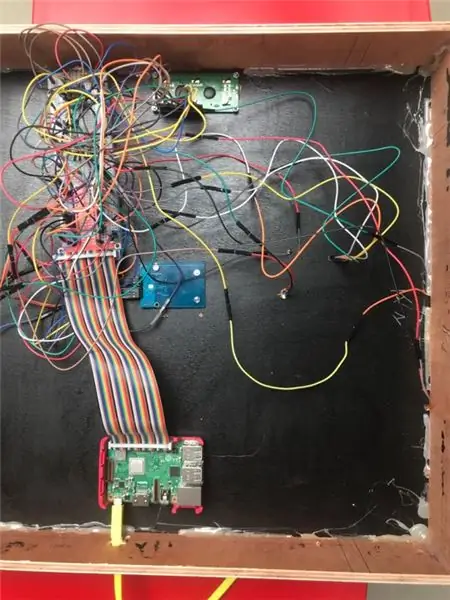
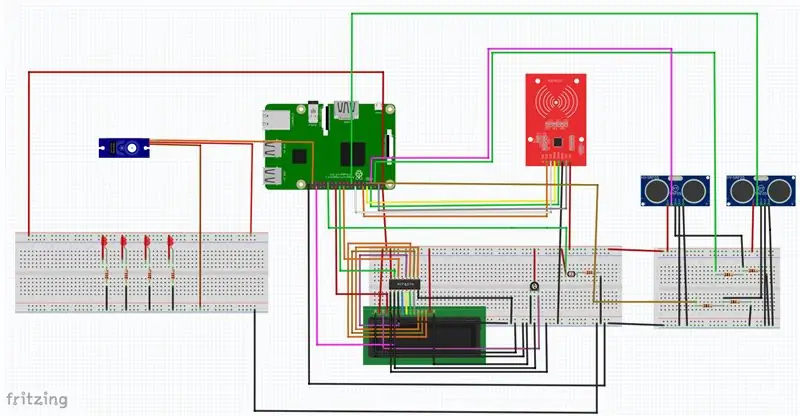
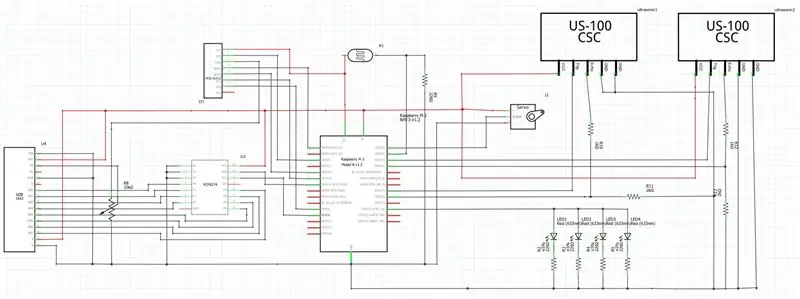
अब प्रोजेक्ट की वायरिंग करने का समय आ गया है। फ्रिट्ज़िंग नामक प्रोग्राम में पहले एक योजना बनाकर प्रक्रिया को थोड़ा आसान बनाना। फ़्रिट्ज़िंग इसे बनाता है इसलिए वास्तविक जीवन में अपनी वायरिंग को फिर से बनाना आसान होता है और आप जो बना रहे हैं उसकी एक स्पष्ट तस्वीर प्राप्त करते हैं।
चरण 4: आवास


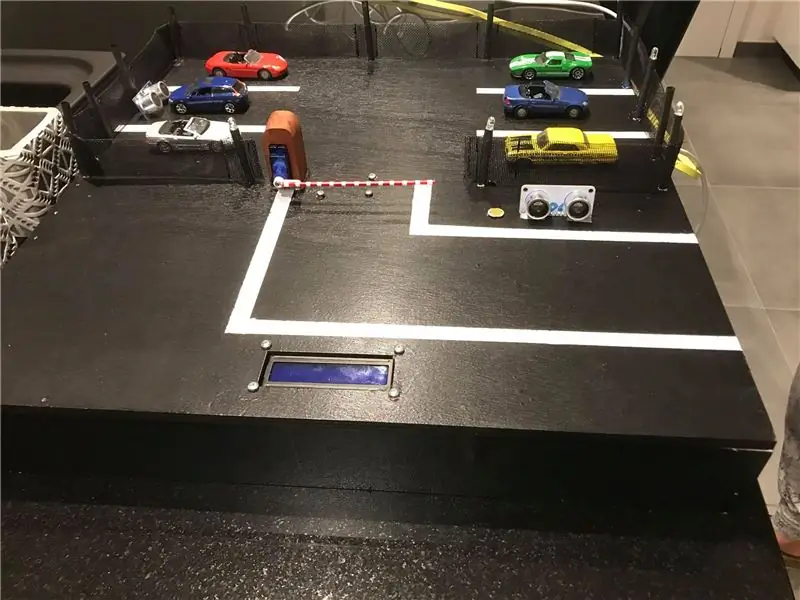
पहला कदम लकड़ी को आकृतियों में काटना है जैसा कि चित्र में देखा गया है। मैंने इसे लेसरकटिंग के माध्यम से किया था लेकिन एक सामान्य आरी भी काम करेगी। उसके बाद आप डामर का रंग पाने के लिए लकड़ी को काले रंग से रंगना चाहेंगे। एक बार पेंट सूख जाने के बाद आप उस पार्किंग स्थल को महसूस करने के लिए सफेद धारियों को पेंट कर सकते हैं। बाड़ के लिए मैं डंडे की तरह दिखने के लिए चित्रित तिनके का छिड़काव करता हूं। बाड़ लगाने के लिए मैंने कुछ बकरियों को डंडे से जोड़ दिया। बैरियर पेअर माचे से बना है जिसे मैं बाद में स्प्रे करता हूं।
चरण 5: कोडिंग
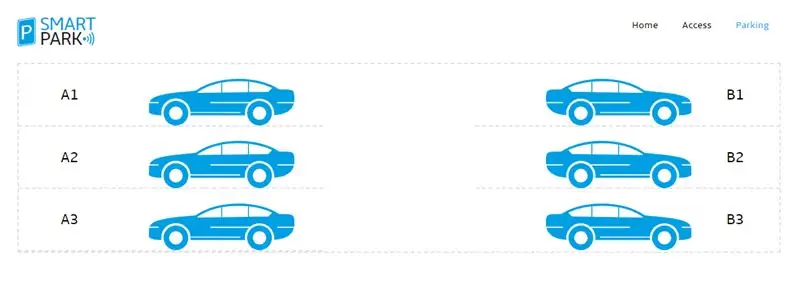
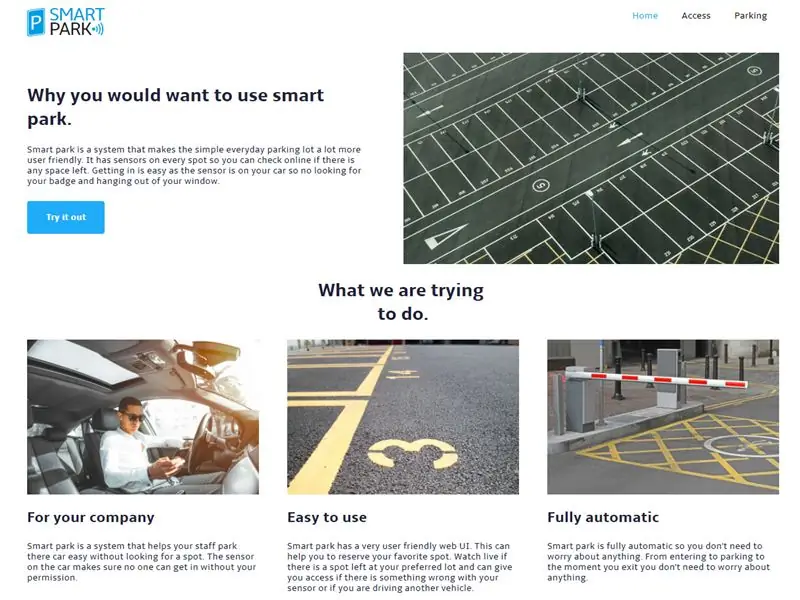

बैकएंड: प्रोजेक्ट का बैकएंड पायथन और टीएसक्यूएल में लिखा गया है। यह सेंसर के सभी डेटा को पढ़ता है और इसे उस डेटाबेस में लिखता है जिसे हमने थोड़ा पहले बनाया था। यह एक वेबसर्वर भी चलाता है ताकि हम अपने फ्रंटएंड को इससे जोड़ सकें। मैंने pycharm में बैकएंड के लिए आवश्यक कोड लिखा था, लेकिन आप जो चाहें उपयोग कर सकते हैं।
आप यहाँ बैकएंड के लिए कोड पा सकते हैं:
फ्रंटएंड: फ्रंटएंड एचटीएमएल, सीएसएस और जावास्क्रिप्ट में लिखा गया है। मैंने कोड लिखने के लिए विजुअल स्टूडियो कोड और phpstorm के संयोजन का उपयोग किया। कोड मूल रूप से पूरी वेबसाइट लिखता है और जावास्क्रिप्ट फाइलों में आप बैकएंड से डेटा प्राप्त करने के लिए आवश्यक कोड पा सकते हैं।
आप यहां फ़्रंटएंड के लिए कोड पा सकते हैं:
सिफारिश की:
रास्पबेरी पाई और पार्टिकल आर्गन का उपयोग करके स्मार्ट फ्लड डिटेक्शन अलार्म सिस्टम कैसे बनाएं: 6 कदम

रास्पबेरी पाई और पार्टिकल आर्गन का उपयोग करके स्मार्ट फ्लड डिटेक्शन अलार्म सिस्टम कैसे बनाएं: आपके घर या कार्यस्थल को बड़े पैमाने पर नुकसान को रोकने के लिए मानक बाढ़ सेंसर होना बहुत अच्छा है। लेकिन अगर आप अलार्म में शामिल होने के लिए घर नहीं हैं तो यह कठिन हो जाता है। बेशक आप उन स्मार्ट को खरीद सकते हैं यह बाढ़ अलार्म सिस्टम किसी भी तरल का पता लगाता है और अलार्म को ट्रिगर करता है
स्मार्ट अलार्म घड़ी: रास्पबेरी पाई के साथ बनाई गई एक स्मार्ट अलार्म घड़ी: 10 कदम (चित्रों के साथ)

स्मार्ट अलार्म घड़ी: रास्पबेरी पाई के साथ बनी एक स्मार्ट अलार्म घड़ी: क्या आप कभी स्मार्ट घड़ी चाहते हैं? यदि हां, तो यह आपके लिए समाधान है!मैंने स्मार्ट अलार्म घड़ी बनाई है, यह एक ऐसी घड़ी है जिसे आप वेबसाइट के अनुसार अलार्म समय बदल सकते हैं। जब अलार्म बंद हो जाता है, तो एक ध्वनि (बजर) होगी और 2 बत्तियाँ
रास्पबेरी पाई के साथ एलईडी ब्लिंक - रास्पबेरी पाई पर GPIO पिन का उपयोग कैसे करें: 4 कदम

रास्पबेरी पाई के साथ एलईडी ब्लिंक | रास्पबेरी पाई पर GPIO पिन का उपयोग कैसे करें: हाय दोस्तों इस निर्देश में हम सीखेंगे कि रास्पबेरी पाई के GPIO का उपयोग कैसे करें। अगर आपने कभी Arduino का इस्तेमाल किया है तो शायद आप जानते हैं कि हम LED स्विच आदि को इसके पिन से जोड़ सकते हैं और इसे इस तरह काम कर सकते हैं। एलईडी ब्लिंक करें या स्विच से इनपुट प्राप्त करें ताकि
रास्पबेरी पाई 3 पर रास्पियन बस्टर स्थापित करना - रास्पबेरी पाई 3बी / 3बी+ के साथ रास्पियन बस्टर के साथ शुरुआत करना: 4 कदम

रास्पबेरी पाई 3 पर रास्पियन बस्टर स्थापित करना | रास्पबेरी पाई 3 बी / 3 बी + के साथ रास्पियन बस्टर के साथ शुरुआत करना: हाय दोस्तों, हाल ही में रास्पबेरी पाई संगठन ने रास्पियन बस्टर नामक नया रास्पियन ओएस लॉन्च किया। यह रास्पबेरी पाई के लिए रास्पियन का एक नया संस्करण है। तो आज इस निर्देश में हम सीखेंगे कि रास्पबेरी पाई 3 पर रास्पियन बस्टर ओएस कैसे स्थापित करें
रास्पबेरी पाई 3 बी में एचडीएमआई के बिना रास्पियन स्थापित करना - रास्पबेरी पाई 3बी के साथ शुरुआत करना - अपना रास्पबेरी पाई सेट करना 3: 6 कदम

रास्पबेरी पाई 3 बी में एचडीएमआई के बिना रास्पियन स्थापित करना | रास्पबेरी पाई 3बी के साथ शुरुआत करना | अपना रास्पबेरी पाई 3 सेट करना: जैसा कि आप में से कुछ लोग जानते हैं कि रास्पबेरी पाई कंप्यूटर काफी शानदार हैं और आप पूरे कंप्यूटर को सिर्फ एक छोटे बोर्ड पर प्राप्त कर सकते हैं। रास्पबेरी पाई 3 मॉडल बी में क्वाड-कोर 64-बिट एआरएम कोर्टेक्स ए 53 है। 1.2 गीगाहर्ट्ज़ पर क्लॉक किया गया। यह पाई 3 को लगभग 50
